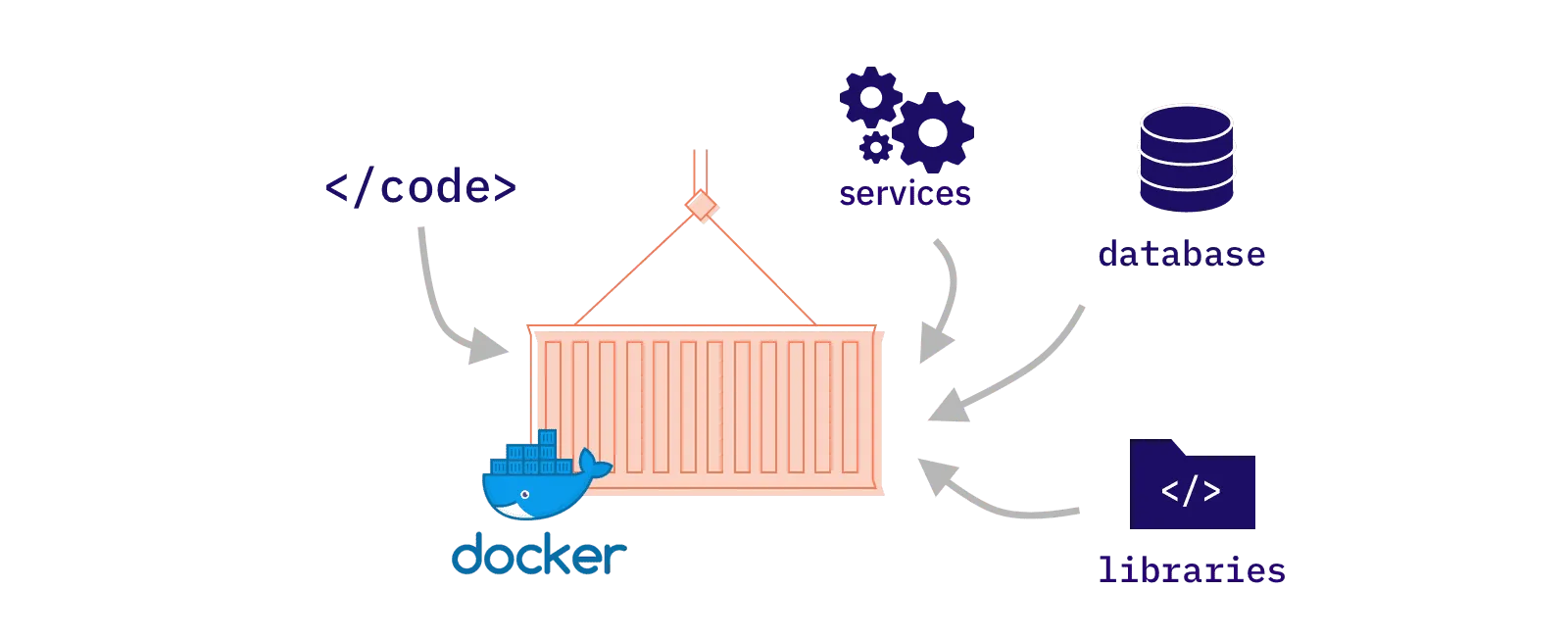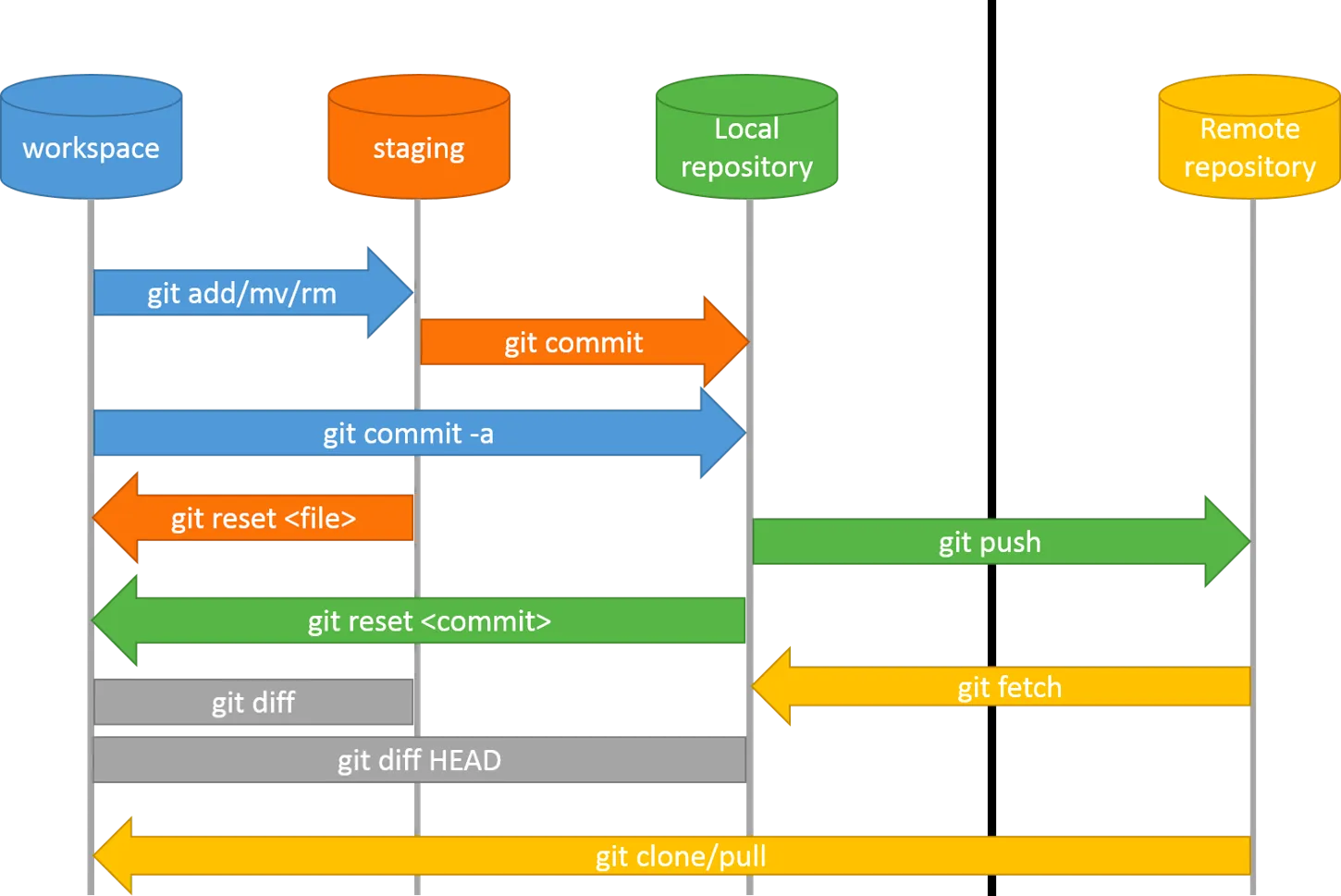CSS总结
一 基础属性
连接css
- 内联式
<p style="color:red;font-size:12px;">...</a>
- 嵌入式
<style type="text/css">
a{
color:red;
font-size:12px;
}
</style> - 外部式一般写在head
<link href="base.css" rel="stylesheet" type="text/css">
优先级:内联式 > 嵌入式 > 外部式
选择器
1. 基本选择器
标签选择器:选出所有相同的标签。但无法差异化选择。
:star: 类选择器:class。最常用的选择器。多个元素可以用一个class,一个元素也可以有多个class
多类名
<div class="red font20"></div>
可以在同个class属性中写多个类名,但中间要用空格隔开
应用场景:共通的样式可以放到同个class,然后再设置各自单独的class,从而方便修改。
id选择器:只能使用一次。
2. 复合选择器
后代选择器
元素1 元素2空格。选择所有后代。不只是第一代。
子代选择器
元素1>元素2
大于符号(>),用于选择指定标签元素的第一代子元素。(第一代子元素:指定标签中包含的直系子元素。)
<style type="text/css"> |
包含选择器
即加入空格,用于选择指定标签元素下的后辈元素。
如子选择器的例1,如果改为包含选择器,则“我还是一个胆小如鼠的小女孩”和“胆小如鼠”均被框选。通配符选择器
使用一个()号指定,它的作用是匹配html中所有标签元素。
**用\会消耗CPU,因为浏览器需要找出所有标签,并给它们都加上修饰。**伪类选择器
链接伪类选择器
- a:link:选择所有未被访问的链接
- a:visited:选择所有已被访问的链接
- a:hover:选择鼠标指针位于上面的链接
- a:active:选择活动链接(鼠标按下还未弹起的链接)
注意事项:
- 为保证效果,按照link-visited-hover-active的顺序声明(LVHA)
- 链接与标题类似,要单独设置样式
- 平时一般只定义a的颜色和a:hover的颜色,其他不常用
表单伪类选择器
- input:focus:选择获取了焦点(光标)的input表单元素
并集选择器
使用逗号,,为多个标签元素设置同一个样式。- 摒弃选择器的语法规范:竖着写
字体属性
1. 属性总结
font-size: 字号
- 标题文字比较特殊,需要单独设置大小
- 各浏览器默认文字大小不同,尽量指定准确像素值
font-weight: 字体粗细
bold: 加粗
:star: 直接写不带单位的数字,可以自定义粗体效果700=bold
400=normal
font-family: 字体样式
- 不同字体样式用逗号分隔
- 中文或有空格的英文要引号包起来
font-style: 文字样式
- italic: 斜体
- normal: 默认标准样式
- 主要不是用来加斜体,而是让斜体变为默认
2. 复合写法
font: font-style font-weight font-size/line-height font-family; |
- 绝对不能颠倒顺序
- 中间用空格间隔
- 不需要的属性可以省略,但是font-size和font-family必须保留,否则将不起作用。
文本属性
1. 属性总结
color: 文本颜色
- :star: 十六进制: #➕颜色代码
- 预定义的颜色值: 英文颜色名
- RGB代码: rgb()
text-align: 对齐文本
- 只能水平对齐
- 本质是让盒子里的文字在盒子里居中对齐。因此对齐效果取决于盒子的大小。
text-decoration: 装饰文本
none: 默认无装饰线(最常用,用来给a标签去掉默认的下划线)
underline: 下划线(常用)
line-through: 删除线(不常用)
- overline: 上划线(几乎不用)
text-indent: 文本缩进
- “数字+px”,缩进规定像素
- :star: “数字+em”,缩进相对当前文字大小的文字个数
line-height: 行间距
- 行间距=上间距+文本高度+下间距。当行间距设置为26且文本为默认大小时,26-16=10,上间距+下间距=10
- “数字+px”
letter-spacing 字母间距(中文文字间距)
- 后接“数字+px”
word-spacing 单词间距
- 后接“数字+px”
2. 文字单位
px, em ,%均为相对单位
px:相对屏幕像素点
em:
- 相对此元素的font-size。如此时字体为14px,那么首行缩进若设置2em即缩进2个14px的大小。即1em=14px。
- 若将em应用于font-size,那么是相对于父元素的的font-size。
%:相对此元素的font-size。
背景样式
1. 背景颜色
background-color
- 默认属性值为transparent,透明色
2. 背景图片
background-image
常用于logo和装饰性图片,或者是超大的背景图
比起img直接插入,背景图更加易于控制位置
背景图片和背景颜色可以同时存在,但是图片会压着颜色
属性值:
- none(默认)
- url()
background-image:url(images/logo.jpg)
3. 背景平铺
background-repeat
- 属性值:
- repeat(默认)
- no-repeat
- repeat-x(只在横向平铺)
- repeat-y(只在纵向平铺)
4. 背景图片位置
background-position
属性值
方位名词,如:
- center right(右中)
- left top(左上)
- top center(上中)
注意:
- 两个方位都写的话无顺序要求
- 只写一个方位时,另一个方位默认居中
精确单位
- x,y的顺序不能颠倒
- 如果只指定一个数值,那一定是x值,y为居中
- 坐标原点为左上角
混合单位
- x,y的顺序不能颠倒
5. 背景图像固定(背景附着)
background-attachment
- 属性值
- scroll(默认):随着滚轮滚动背景图
- fixed:固定背景图
6.:star: 背景复合写法
background
- 无强制要求书写顺序
- :star: 约定俗成的顺序为:颜色-图片地址-平铺-图像固定-图片位置
- 中间用空格隔开
7. 背景颜色半透明(CSS3)
background:rgba(0,0,0,0.3);
- 最后一个参数为阿尔法透明度,取值范围为0~1,0为完全透明,1为完全不透明
- 前面的颜色rgb不一定为0可以自己改
- 不影响盒子里的内容
CSS三大特性
1. 继承
样式不仅应用于某个特定html标签元素,而且应用于其后代(包含的所有元素)。
- 文字样式都能继承
- 高度宽度等盒子样式一般不会继承
行间距的继承:
- 父元素行间距设置为24px或者2em等带单位时,后代元素即使更改了字体大小,仍然是按父元素的字体大小比例计算
- 父元素行间距设置为2,不带单位时,后代元素即使更改了字体大小,也会按照自己的字体大小比例计算
- 结论;当想让子元素根据自身的字体大小自动调整行高时,父元素的行间距不要带单位
2. 权值
浏览器根据权值来判断使用哪种css样式的,权值高的就使用哪种css样式。
权值如下:
- 继承或者是*;0,0,0,0
- 元素选择器:0,0,0,1
- 类选择器,伪类选择器:0,0,1,0
- ID选择器:0,1,0,0
- 行内样式style:1,0,0,0
- !important:约等于无穷大
权值叠加:
p{color:red;} /*权值为1*/ |
注意:
- 权值永远不会进位(类选择器再叠加也不会超过ID选择器的权重)
- 等级判断从左往右,如果某一位数值相同,则判断下一位数值
- 浏览器默认的样式相当于元素选择器,权重大于继承。因此对于链接和标题这种有默认样式的我们必须单独设置。
3. 层叠
对于同一个元素有多个css样式存在时
- 样式权重相同时,用靠后的
- 相同的样式才会层叠,如果其中有不冲突的样式依旧正常执行
4. important
!important为某些样式设置具有最高权值。
一般样式优先级为:浏览器默认的样式 < 网页制作者样式 < 用户自己设置的样式,但!important优先级样式会使权值高于用户自己设置的样式,因此要谨慎使用。
p{color:red;}/*注意:!important要写在分号的前面*/ |
元素分类
1. 块级元素
例如:<div>,<p>、<h1>、<form>、<ul> 和 <li>
特点:
独占一行
元素的高度、宽度、行高以及顶和底边距都可设置。
- 元素宽度默认是它本身父容器的100%(和父元素的宽度一致)
- 是一个容器或合资
- 文字类里不能再放块级元素
- :star:转换:将内联元素转换为块状元素
a{display:block;}
2. 内联元素(行内元素)
例如:<span>、<a>、<label>、 <strong> 和<em>
特点:
- 和其他元素都在一行上;
- 元素的高度、宽度及顶部和底部边距不可设置;
- 元素的默认宽度就是它包含的文字或图片的宽度,不可改变。
- 行内元素只能容纳文本或者其他行内元素。只有a特殊可以放块级元素。
- 转换:将元素div转换为内联块状元素
display:inline;
3. 内联块状元素
例如:\<img>、\<input>
特点:
- 和其他元素都在一行上。中间有空白缝隙。
- 默认宽度为包含内容的宽度。
- 元素的高度、宽度、行高以及顶和底边距都可设置。
- 转换:将元素div转换为内联块状元素
- :star:
display:inline-block; - float和position:absolute会隐形改变任何元素为内联块状元素
- :star:
水平居中
1. 内联元素
- 给父元素设置
text-align:center
2. 块状元素
利用外边距让盒子水平居中
前提条件:
- 已设置了宽度
方法:
- 让左右margin设置为auto
- 不定宽块状元素
1.放入table标签中。将table的margin属性设为auto。(因table有自动调节功能)
2.利用display转换为内联元素,利用内联元素的居中方法。
3.通过给父元素设置float,然后给父元素设置 position:relative和 left:50%(此时父元素左侧正好位于页面中轴线),子元素设置 position:relative 和 left: -50% 来实现水平居中(利用父元素和子元素宽度相同,使子元素中轴线在父元素最左侧,即子元素的中轴线与页面中轴线重合)。不理解如何达到居中效果
垂直居中
1. 父元素高度确定的单行文本
通过设置父元素的 height 和line-height(行间距)高度一致
原理:
行间距=上间距+文字高度+下间距,一旦等于盒子高度,上下间距正好相同,文字就垂直居中了
同理,如果想稍微偏上居中,可以把行间距略小于盒子高度
2. 父元素高度确定的多行文本
- 利用table.同时设置 vertical-align:middle。(因td默认不用设置)
<style>
table td{height:500px;background:#ccc}
</style>
<body>
<table><tbody><tr><td class="wrap">
<div>
<p>看我是否可以居中。</p>
</div>
</td></tr></tbody></table>
</body> - 设置块级元素的 display 为 table-cell(设置为表格单元显示),并设置vertical-align 属性。(此方法会将块级元素隐形改变为内联元素)。
二 盒子模型
边框
1. 边框粗细
border-width
- 一般用px单位
2. 边框样式
border-style
属性值
- solid:实线边框
- dashed:虚线边框
- dotted:点状边框
3. 边框颜色
border-color
4. 复合写法
综合写法
border:border-width border-style border-color- 无强制要求顺序
- 约定俗成的顺序为粗细-样式-颜色
单独写法
border-topborder-rightborder-bottomborder-left
5. 边框合并
border-collapse
属性值:
- collapse:将相邻的边框合并
6.边框相关注意事项
- 边框会影响盒子的大小:在盒子外包了一层边框,因此盒子会变大
内边距
padding
边框与内容的距离
属性总结:
padding-toppadding-rightpadding-bottompadding-left
复合属性
1个值:上下左右都为一个值
padding=5px;2个值:上下一个值 左右一个值
padding=5px 10px;3个值:上一个值 左右一个值 下一个值
padding=5px 10px 20px;4个值:上一个值 右一个值 下一个值 左一个值
padding=5px 10px 20px 30px;
注意事项
指定高宽时会影响盒子大小,撑大盒子
解决方法:减小盒子的宽和高
不指定高宽时不会影响盒子大小
外边距
margin
外边距。盒子和盒子的距离。
属性总结
margin-topmargin-rightmargin-bottommargin-left
复合属性
和padding复合属性完全相同
利用外边距让盒子水平居中
前提条件:
- 已设置了宽度
方法:
- 让左右margin设置为auto
外边距合并
相邻块元素垂直外边距的合并
效果:取两值较大者
如上面有个块元素1,下面有个块元素2,为垂直关系。块元素1的下margin为100,而块元素2的上margin为200时,两个块元素间的距离为200
解决方法:尽量只给一个盒子添加margin
嵌套块元素垂直外边距的塌陷
效果:取两值较大者
如有个父块元素,里面有个子块元素,为父子关系。父块元素的上margin为50,而子块元素的上margin为100时,两个块元素间的距离为100
解决方法:
- 为父元素添加一个边框(为保证效果可以做成transparent边框)
- 为父元素添加padding
- 为父元素添加overflow:hidden
- 子盒子增加浮动
清除内外边距
不同浏览器默认内外边距不同,因此我们布局前要先清除内外边距。一般使用通配符*
注意:
行内元素为照顾兼容性只设置左右外边距。但是块元素和行内块元素可以随意设置。
CSS3新增样式
1. 圆角边框
border-radius
属性值:
- px为单位的数值
- 百分比
原理:
调出四个数值同大小半径的圆,与矩形结合。因此数值越大,弧度越明显
使用:
- 圆形:
- 数值=正方形的边长的一半
- 百分比=50%
- 圆角矩形:
- 数值=矩形高度的一半
- 圆形:
复合写法
四个数值
border-radius:左上角 右上角 右下角 左下角两个数值
border-radius:左上角及其对角 右上角及其对角
单独写法
border-top-left-radiusborder-top-right-radiusborder-bottom-left-radiusborder-bottom-right-radius
2. 盒子阴影
box-shadow:h-shadow v-shadow blur spread color inset
属性:
- h-shadow:必须,水平阴影的位置,允许负值。以左上角为坐标原点,正为右,负为左。
- v-shadow:必须,水平阴影的位置,允许负值。正为下,负为上。
- blur:可选。模糊距离。越大边缘阴影越模糊。
- spread:可选,阴影尺寸。影子大小。
- color:可选。阴影颜色。一般用rgba(0,0,0,0.3),黑色半透明。
- inset:可选。改为内阴影。
注意:
- 盒子阴影不占用空间。
使用:
鼠标经过出现影子效果
:hover
不只是链接元素,盒子元素(div等)也可以使用
3. 文字阴影
text-shadow:h-shadow v-shadow blur color
- 属性:
- h-shadow:必须,水平阴影的位置,允许负值。以左上角为坐标原点,正为右,负为左。
- v-shadow:必须,水平阴影的位置,允许负值。正为下,负为上。
- blur:可选。模糊距离。越大边缘阴影越模糊。
- color:可选。阴影颜色。
三 浮动
1. 传统网页布局的三种方式
实际开发中,一个网页基本都要用到这三个布局
标准流(普通流/文档流)
标签按照规定好的默认方式排列
特性:
块级元素独占一行,从上到下按顺序排列
行内元素从左到右按顺序排列
浮动(float)
float创建浮动框,使其移动到一边,直到左边缘或者右边缘触及包含块或另一个浮动框的边缘
属性值
- none:不浮动
- left:左浮动
- right:右浮动
特性
- 浮动的元素会脱离标准流(脱标)
- 浮动的盒子不再保留原先的位置(后面的标准流会上来顶上位置)
- 浮动的盒子只会影响浮动盒子后面的标准流,不会影响前面的标准流(虽然后面的标准流会上来被压在浮动下,浮动却无法飘到上面的标准流上)
- 如果多个盒子都设置了浮动,则他们会按照属性值一行内显示并且顶端对齐
- 如果父元素宽度放不下,对出来的会自动换行
- 浮动元素会有行内块元素的特点(与原元素无关):1.可以设置宽高 2.显示
- 与行内块不同之处:行内块之间会有缝隙,浮动元素没有
注意
浮动元素经常和标准流父级搭配使用:
为了约束浮动元素的位置,我们一般先用标准流的父元素排列上下位置,之后内部子元素采取浮动排列左右位置
一个元素浮动了,理论上其余的兄弟元素也要浮动,以防出现问题
定位
2. 网页布局准则
- 多个块级元素纵向排列找标准流,多个块级元素横向排列找浮动
- 先设置盒子大小,再设置盒子的位置
3. 清除浮动
1. 原因
父级盒子很多情况下不方便给高度,但是盒子浮动不占用位置,会导致
- 父级盒子高度为0
- 影响下面的标准流盒子
2. 本质
- 清除浮动元素造成的影响
- 如果父级本身有高度,则不需要清除浮动
3. 使用
clear
属性值
- left:清除左浮动的影响
- right:清除右浮动的影响
- both:清除左右浮动的影响
注意
- 实际开发中几乎只用both
- 策略为闭合浮动
使用
额外标签法
<div style="clear:both;"></div>在浮动元素末尾添加一个空块级标签
- 优点:通俗易懂
- 缺点:添加无意义标签,结构性差
父级添加overflow
overflow:hidden|auto|scroll为父级添加overflow任意属性值,开发中常用的是hidden
- 优点:代码简洁
- 缺点:无法显示子元素溢出部分
:after伪元素法
.clearfix:after {
content:"";
display:block;
height:0;
clear:both;
visibility:hidden;
}
.clearfix {/*IE6,7专有*/
*zoom:1;
}clearfix为父盒子的class名
- 优点:没有增加标签,结构简单
- 缺点:需要照顾低版本
双伪元素法
.clearfix.before, .clearfix:after {
content:"";
display:table;
}
.clearfix:after {
clear:both;
}
.clearfix {
*zoom:1;
}clearfix为父盒子的class名
- 优点:代码更简洁了
- 缺点:需要照顾低版本
4. 使用场景
- 父元素没有高度
- 子盒子浮动了
- 影响下面布局了
四 定位
五 PS切图
1. 图层切图
- 导出图片
- 合并图层
2. 切片切图
- 导出图片
- 导出透明图片:关闭背景-选中png格式
3. 插件切图Cutterman
- 导出图片
- 合并图层
- 导出选区
六 书写相关
CSS属性书写顺序
- 布局定位属性
- 自身属性
- 文本属性
- 其他属性
流动模型(flow)
默认的网页布局模式。
- 块级元素垂直分布
- 内联元素水平分布
浮动模型(float)
使块级元素脱离默认的流动模型,浮于其他块级元素的上层。其他元素不受影响继续按照流动模型排版。但不会影响内联元素,内联元素依旧被挤走。因此可实现文字环绕图片效果。关于float浮动的通俗理解
div{float:left;}//左浮动 |
层模型
1.绝对定位
相对于其最接近的一个具有定位属性的父包含块进行绝对定位。如果不存在这样的包含块,则相对于body元素,即相对于浏览器窗口。
绝对定位将块级元素从默认模型拉出来,使其位于默认模型和浮动模型之上。
div{
position:absolute;
top:;
right:;
left:;
bottom:;
}
2.相对定位
首先按static(float)方式生成一个元素(并且元素像层一样浮动了起来),然后相对于以前的位置移动,移动的方向和幅度由left、right、top、bottom属性确定,偏移前的位置保留不动。
position:relative- 相对于以前的位置移动:属性确定的是以移动后的元素为主体,观察以前的位置。如
right:50px会把块级元素向左移动50px,因为浏览器观察到以前的元素是在右边50px。
(个人理解:relative属性相当于形成了一个以此元素为原点的坐标系) - 偏移前的位置保留不动:虽然div元素相对于以前的位置产生了偏移,但是div元素以前的位置还是保留着,所以后面的span元素是显示在了div元素以前位置的后面。

3.固定定位
小广告定位:相对移动的坐标是视图(屏幕内的网页窗口)本身。会浮于默认模型上。position:fixed组合使用
1.absolute+relative
将前辈元素加上absolute属性
想移动的元素加上relative
此时以前辈元素形成一个坐标系,可以相对前辈元素改变位置。